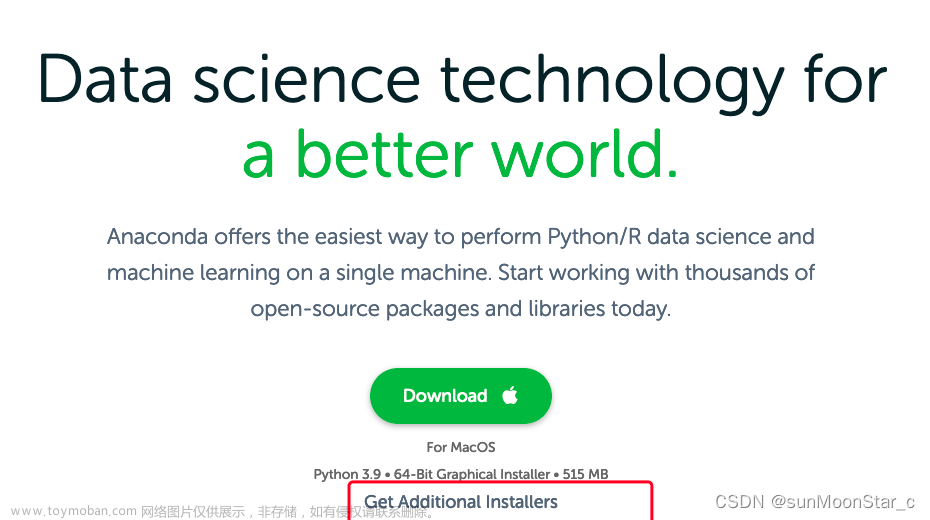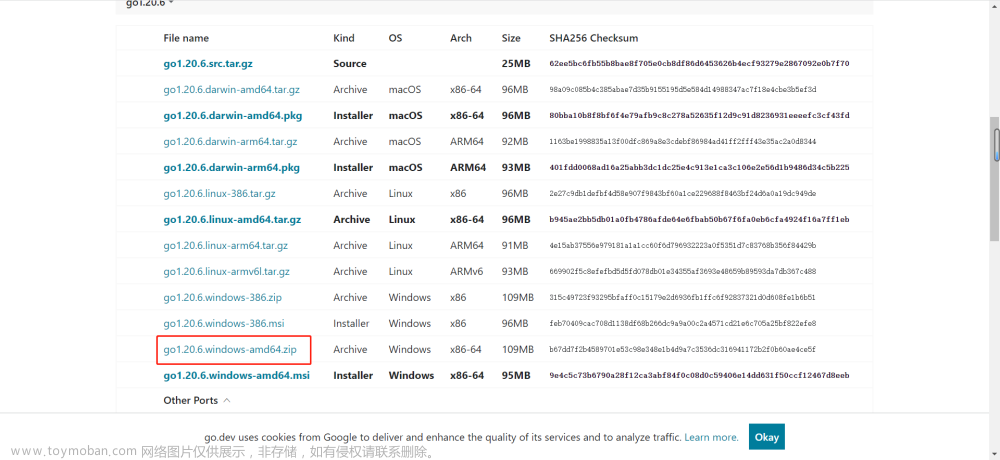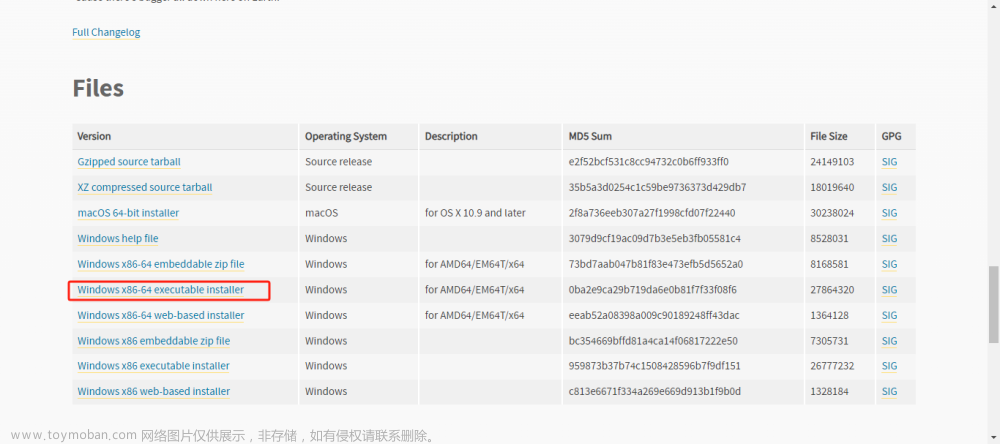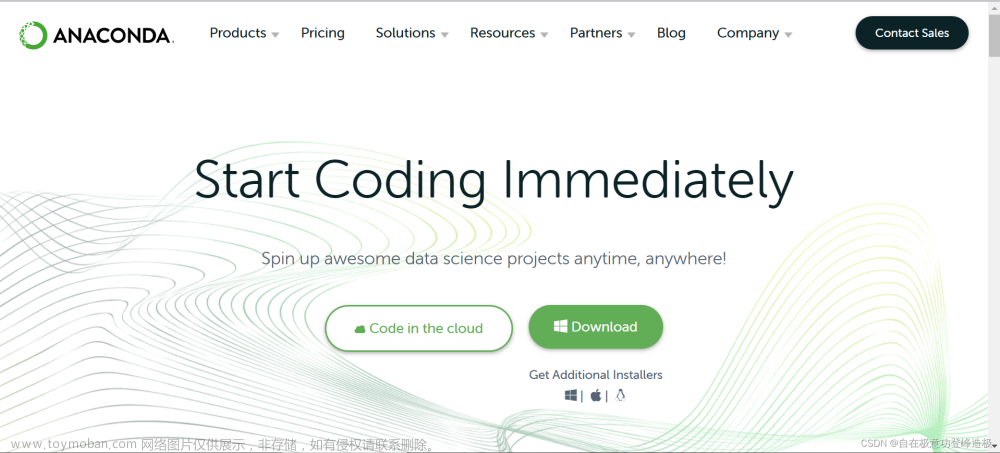django 创建项目: django-admin startproject 项目名
创建APP : django-admin startapp APP名称
启动Django 服务:
# 默认端口8000 : python manage.py runserver
# 指定IP和端口(不能局域网访问) : python manage.py runserver 127.0.0.1:8080
# 指定IP和端口(局域网可访问): python manage.py runserver 192.168.0.0:8080
# 指定端口: python manage.py runserver 8000数据库字段生成:python manage.py makemigrations app名称 # 不加APP就表示所有APP
应用到数据库: python manage.py migrate # 不加APP就表示所有APP后台admin管理
1、创建后台登录用户:python manage.py createsuperuser 这个是创建超级管理员用户的
2、使用刚刚创建的用户登录,如果需要改成中文版需要在settings中找到:LANGUAGE_CODE = 'en-us'改成zh-hans,
LANGUAGE_CODE = 'zh-hans'
TIME_ZONE = 'Asia/Shanghai'
USE_I18N = True
USE_L10N = True
USE_TZ = False
3、找到admin.py文件
————————————————
版权声明:本文为CSDN博主「cyz141001」的原创文章,遵循CC 4.0 BY-SA版权协议,转载请附上原文出处链接及本声明。
原文链接:https://blog.csdn.net/cyz141001/article/details/127856040
1、首先安装anaconda3,个人统一使用2022年10月份发布的:Anaconda3-2022.10-Windows-x86_64.exe
2、右键我的电脑点击环境变量配置,在点击path然后新建拷贝安装目录进去即可:
c:\Tools\Anaconda3\Library\bin
c:\Tools\Anaconda3\Scripts
c:\Tools\Anaconda3

3、然后全部确定即可,重启命令行工具

以上配置path已完成!下面是anaconda经常使用的一些命令:
1、conda -V 查看anaconda3的版本号
2、conda env list 查看conda中创建了哪些python虚拟环境:base为软件自带的虚拟环境
3、conda list 查看虚拟环境中安装了哪些包
4、conda create -n py37 python=3.7 创建虚拟环境3.7版
5、conda activate py37 激活虚拟环境py37
6、conda deactivate 退出当前虚拟环境
7、conda remove -n py37 --all 删除py37虚拟环境
一下是常用的国内pip源:
阿里云:pip install -i http://mirrors.aliyun.com/pypi/simple/ --trusted-host mirrors.aliyun.com
豆瓣:pip install -i http://pypi.douban.com/simple/
中国科学技术大学 : pip install -i https://pypi.mirrors.ustc.edu.cn/simple
常用pip库:django mysqlclient django-cors-headers django-simpleui django-import-export djangorestframework channels djangorestframework-jwt opencv-python pyecharts httpx lxml pillow daphne
导出:
conda list -e > requirements.txt
错误1:pip install mysqlclient报错:
解决:
apt install python3-dev python3-pip default-libmysqlclient-dev build-essential pkg-config文章来源:https://www.toymoban.com/news/detail-476152.html
安装完成以后再次安装文章来源地址https://www.toymoban.com/news/detail-476152.html
到了这里,关于windows 配置anaconda3环境变量教程的文章就介绍完了。如果您还想了解更多内容,请在右上角搜索TOY模板网以前的文章或继续浏览下面的相关文章,希望大家以后多多支持TOY模板网!